Wix Media: Deine Bilder mit Adobe Express bearbeiten
3 min
In diesem Artikel
- Ein Bild mit Adobe Express bearbeiten
- FAQs
Verbessere deine Bilder mit Adobe Express direkt in der Medienverwaltung und passe sie an deine Bedürfnisse an. Sobald du deine Änderungen in Adobe speicherst, wird dein neu gestaltetes Bild in deiner Medienverwaltung gespeichert, damit du es zu deiner Website hinzufügen kannst.

Ein Bild mit Adobe Express bearbeiten
Bearbeite deine Bilder direkt in deinem Editor.
Wix Editor
Studio Editor
- Öffne deinen Editor.
- Klicke links im Editor auf Medien
 .
. - Klicke unter Website-Dateien auf Mehr anzeigen.
- Klicke auf der linken Seite auf Website-Dateien.
- Klicke auf das Bild, das du bearbeiten möchtest.
- Klicke rechts auf Mit Adobe Express designen.
- Melde dich bei Adobe Express an oder erstelle ein Konto.
- Bearbeite das Bild mit den verfügbaren Optionen.
Tipp: Erfahre hier mehr über die Verwendung von Adobe Express. - Klicke oben rechts auf Speichern.
- Wähle aus dem Dropdown-Menü Dateiformat deinen Dateityp aus: JPG oder PNG.
- Klicke auf Speichern.
- Wähle das bearbeitete Bild im Fenster Website-Dateien aus und klicke auf Zur Seite hinzufügen , um es zu deiner Website hinzuzufügen.
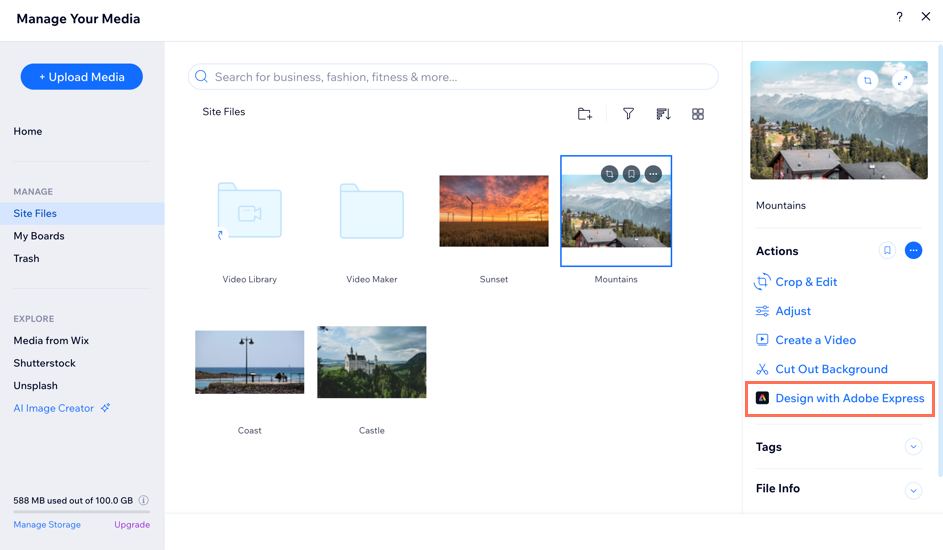
FAQs
Klicke unten auf eine Frage, um mehr über die Bearbeitung von Bildern mit Adobe Express zu erfahren:
Ist die Nutzung von Adobe Express kostenlos?
Wenn ich mein Bild mit Adobe Express speichere, wird es dann sowohl bei Wix als auch bei Adobe gespeichert?
In welchen Formaten kann ich mit Adobe Express bearbeitete Bilder speichern?

